Pe computerul dvs. cu Windows, dacă faceți clic pe săgeata în jos din bara de adrese Windows Explorer, veți vedea cele mai recente căutări.Microsoft a încorporat această caracteristică pentru a ajuta utilizatorii să navigheze înainte și înapoi între dosare.
Cu toate acestea, dacă doriți să ștergeți articolele căutate recent din bara de adrese Windows Explorer, puteți face acest lucru în câțiva pași simpli.Deci, să vedem cum să ștergeți istoricul barei de adrese din Windows Explorer de pe computer.
În acest tutorial, vă vom arăta două moduri diferite de a face acest lucru.Folosește-ți metoda convenabilă
Metoda 1: Ștergeți din File Explorer
Acesta este cel mai simplu mod de a șterge istoricul barei de adrese din Windows Explorer.Pentru a face acest lucru, apăsațipe tastatură Câștigă + E Matei 22:21Deschideți File Explorer.Acum, faceți clic dreapta pe bara de adrese și selectați opțiunea „Ștergere istoric” din meniul contextual.Asta e, istoricul căutărilor va fi acum șters.
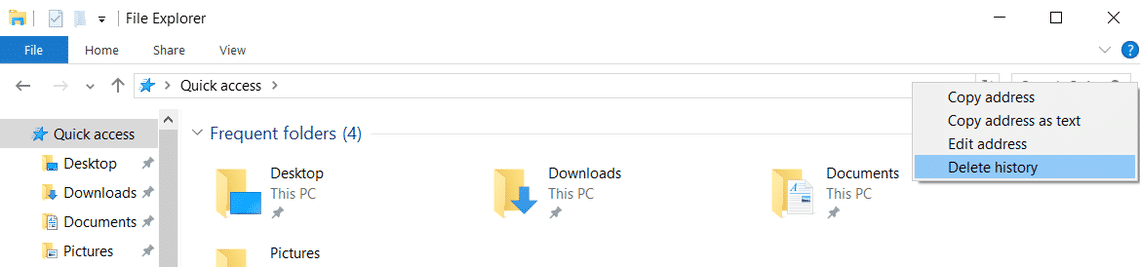
Metoda 2: Eliminați din Folder Opțiuni
O altă opțiune este să ștergeți istoricul din opțiunile folderului de pe computerele Windows.Pentru a deschide opțiunile folderului:
În fila General a Opțiunilor folderului, căutați opțiunea Confidențialitate în partea de jos.presalângă el的clar butonul pentru a șterge istoricul căutărilor din File Explorer.De asemenea, puteți alege să nu păstrați istoricul deloc, bifând opțiunea din Opțiunile de confidențialitate.
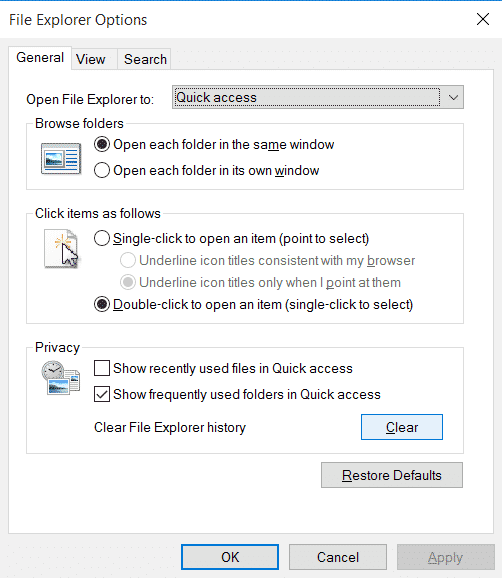
Asta e.Spune-ne dacă ți s-a părut util acest tutorial simplu.


![Configurați e-mailul Cox pe Windows 10 [folosind aplicația Windows Mail] Configurați e-mailul Cox pe Windows 10 [folosind aplicația Windows Mail]](https://infoacetech.net/wp-content/uploads/2021/06/5796-photo-1570063578733-6a33b69d1439-150x150.jpg)
![Remediați eroarea de actualizare Windows 0x800703ee [Windows 11/10] Remediați eroarea de actualizare Windows 0x800703ee [Windows 11/10]](https://infoacetech.net/wp-content/uploads/2021/10/7724-0x800703ee-e1635420429607-150x150.png)
![Remediați problemele Windows Media Player [Ghid Windows 8 / 8.1] Remediați problemele Windows Media Player [Ghid Windows 8 / 8.1]](https://infoacetech.net/wp-content/uploads/2021/10/7576-search-troubleshooting-on-Windows-8-150x150.jpg)








